Comment récupérer laccès au disque dur, corriger lerreur dimpossibilité douvrir le disque dur

Dans cet article, nous vous expliquerons comment récupérer l'accès à votre disque dur en cas de panne. Suivez-nous !
Dans certains cas, les joueurs ont constaté qu'il n'y avait pas de son sur Steam Games sur les systèmes Windows 10. Un jeu sans son n'est pas aussi agréable que celui avec une musique de fond et des effets sonores. Même un jeu hautement graphique avec zéro audio ne frappera pas aussi fort. Vous pouvez rencontrer ce problème pour diverses raisons, la plus courante étant les autorisations de site insuffisantes accordées au jeu. Dans ce scénario, vous entendrez l'audio dans les applications non liées aux jeux comme le lecteur multimédia VLC, Spotify, YouTube, etc., mais vous continuerez à faire face aux jeux Steam sans problème de son. Si vous rencontrez le même problème, vous êtes au bon endroit ! Alors, continuez à lire.

Contenu
Voici quelques raisons génériques derrière le problème d'absence de son des jeux Steam sur les ordinateurs Windows 10 :
Maintenant que vous avez une idée de base sur les raisons du problème Pas de son sur les jeux Steam, discutons des solutions à ce problème sur les systèmes Windows 10.
Peu d'utilisateurs ont suggéré que l'exécution de Steam en tant qu'administrateur pouvait résoudre le problème d'absence de son sur les jeux Steam sous Windows 10.
1. Faites un clic droit sur le raccourci Steam et cliquez sur Propriétés .

2. Dans la fenêtre Propriétés, passez à l' onglet Compatibilité .
3. Cochez la case intitulée Exécuter ce programme en tant qu'administrateur .
4. Enfin, cliquez sur Appliquer > OK pour enregistrer ces modifications.
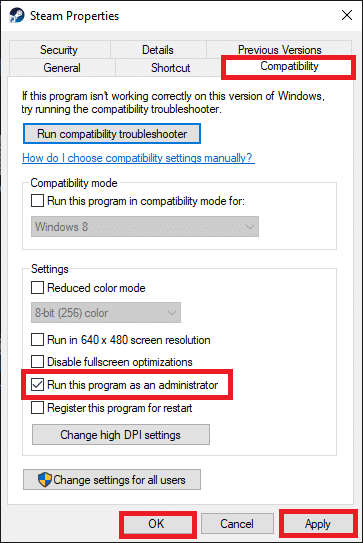
Le conflit entre les gestionnaires de sons tiers tels que Nahimic 2 , les programmes MSI Audio, Asus Sonic Studio III , Sonic Radar III, Alienware Sound Center et Default Sound Manager est plus fréquemment signalé dans Windows 10 1803 et les versions antérieures. Ce problème peut être résolu en désinstallant les applications à l'origine du problème, comme indiqué ci-dessous :
1. Tapez et recherchez Applications dans la barre de recherche Windows .
2. Lancez Applications et fonctionnalités en cliquant sur Ouvrir dans les résultats de la recherche, comme indiqué.
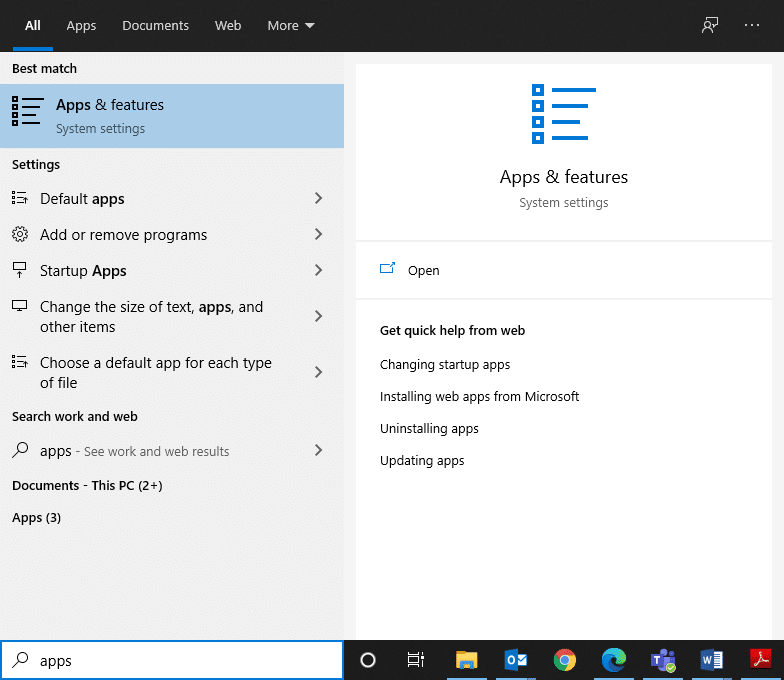
3. Recherchez et cliquez sur le gestionnaire de sons tiers installé sur votre système.
4. Ensuite, cliquez sur Désinstaller .
5. Une fois le programme supprimé, vous pouvez confirmer en le recherchant dans le champ Rechercher dans cette liste . Vous recevrez un message et nous n'avons rien trouvé à afficher ici. Vérifiez vos critères de recherche . Référez-vous à la photo donnée.
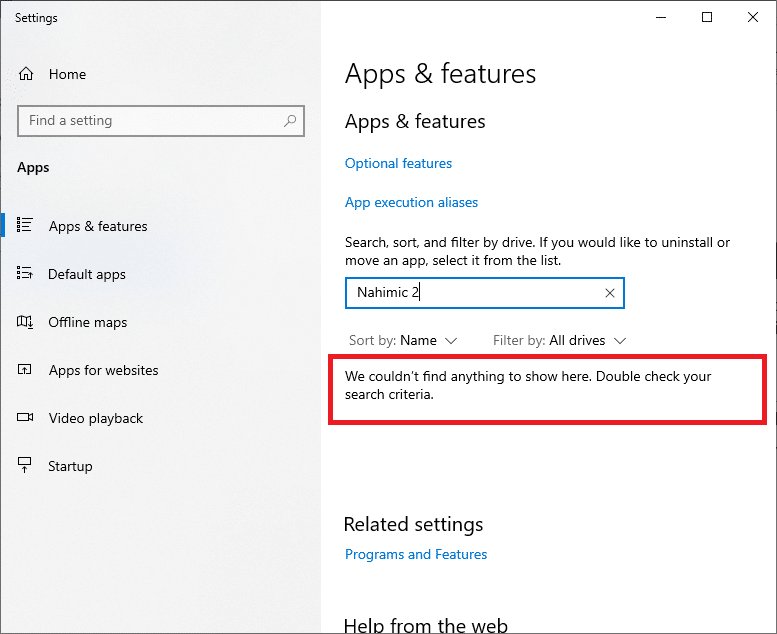
6. Ensuite, saisissez et recherchez %appdata% .

7. Dans le dossier AppData Roaming, recherchez les fichiers du gestionnaire de sons. Faites un clic droit dessus et supprimez- le.
8. Encore une fois, ouvrez la zone de recherche Windows et tapez %LocalAppData%.
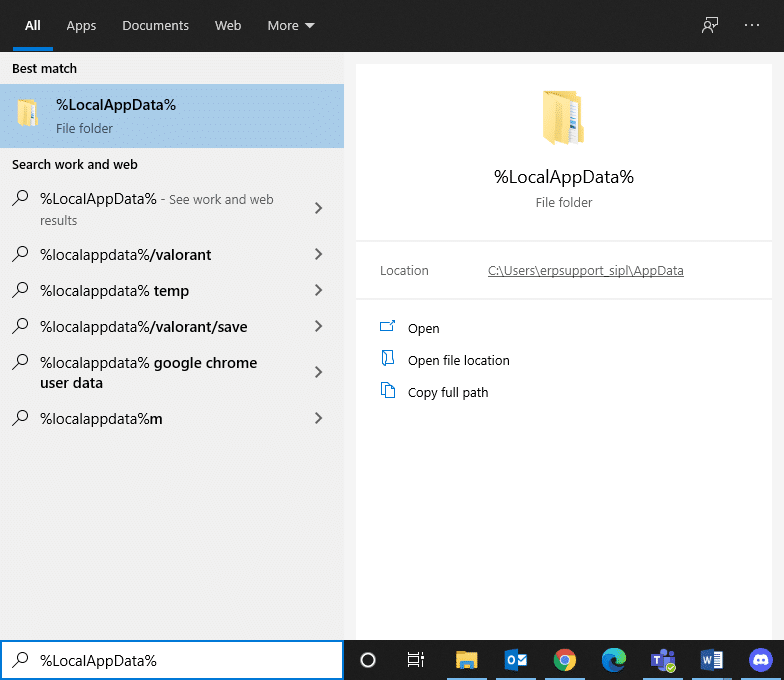
9. Supprimez également le dossier du gestionnaire de sons pour supprimer les données de cache du gestionnaire de sons.
Redémarrez votre système. Tous les fichiers appartenant aux gestionnaires de sons tiers seront supprimés et vous pourrez entendre le son lorsque vous jouerez à des jeux Steam. Sinon, essayez le correctif suivant.
Lisez aussi : Comment réparer le bégaiement audio dans Windows 10
Lorsque plusieurs utilisateurs sont connectés en même temps, les pilotes audio sont parfois incapables d'envoyer les signaux audio au bon compte. Par conséquent, vous pouvez rencontrer un problème d'absence de son sur les jeux Steam. Suivez cette méthode si l'utilisateur 2 ne peut entendre aucun son dans les jeux Steam alors que l'utilisateur 1 le peut.
1. Appuyez sur la touche Windows et cliquez sur l' icône Utilisateur .
2. Cliquez sur l' option Se déconnecter , comme indiqué ci-dessous.

3. Maintenant, sélectionnez le deuxième compte utilisateur et connectez-vous .
Assurez-vous de télécharger la dernière version des jeux et de l'application Steam de temps en temps. De plus, les fichiers de jeu corrompus doivent être supprimés. Avec la fonction Vérifier l'intégrité de Steam, les fichiers de votre système sont comparés aux fichiers du serveur Steam. La différence, le cas échéant, est réparée. Pour ce faire, lisez notre tutoriel sur Comment vérifier l'intégrité des fichiers de jeu sur Steam .
De nombreux joueurs ont observé que l'utilisation de Realtek HD Audio Driver empêchait parfois le partage de contenu audio avec les jeux Steam. Ils ont découvert que la meilleure option consiste à basculer le pilote audio de Realtek HD Audio Driver vers Generic Windows Audio Driver. Suivez les étapes indiquées pour faire de même :
1. Pour ouvrir la boîte de dialogue Exécuter , appuyez simultanément sur les touches Windows + R.
2. Tapez mmsys.cpl , comme illustré et cliquez sur OK .

3. Cliquez avec le bouton droit sur le périphérique de lecture actif et sélectionnez Propriétés , comme indiqué.
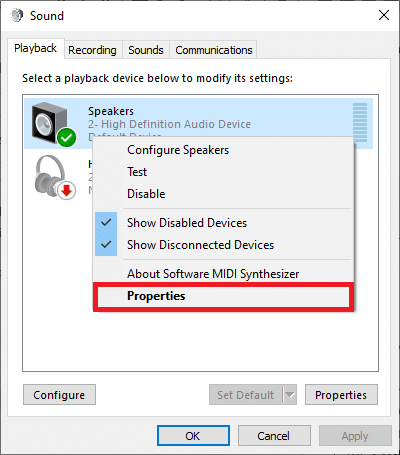
4. Sous l' onglet Général , sélectionnez Propriétés , comme mis en évidence ci-dessous.

5. Dans la fenêtre Propriétés du périphérique audio haute définition, cliquez sur Modifier les paramètres comme illustré.
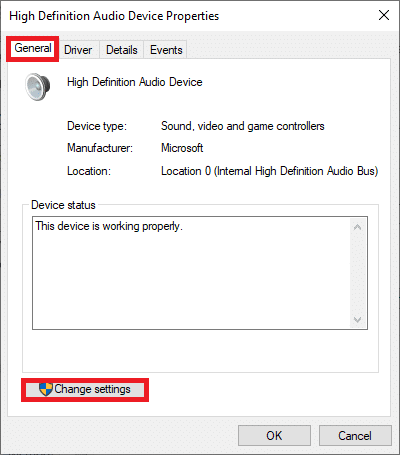
6. Ici, passez à l' onglet Pilote et sélectionnez l' option Mettre à jour le pilote .

7. Sélectionnez l' option Parcourir mon ordinateur pour les pilotes pour localiser et installer un pilote manuellement.
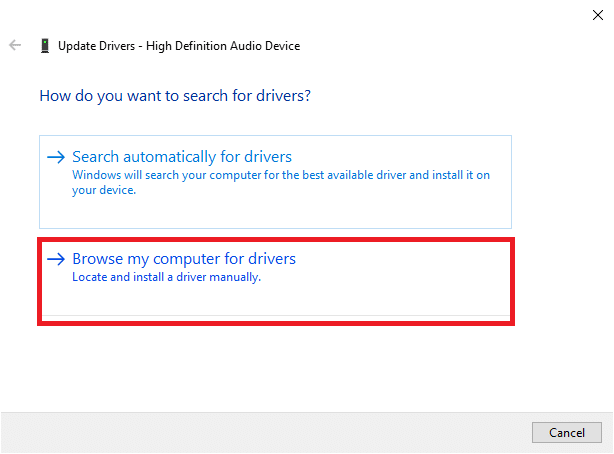
8. Ici, sélectionnez Me laisser choisir parmi une liste de pilotes disponibles sur mon ordinateur.
Remarque : cette liste affichera tous les pilotes disponibles compatibles avec le périphérique audio.
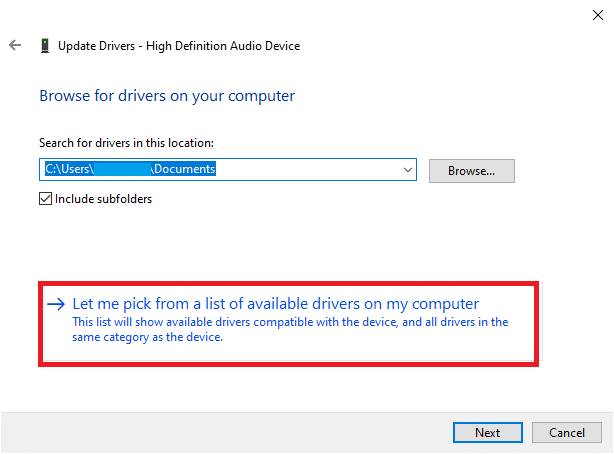
9. Maintenant, dans la fenêtre Mettre à jour les pilotes - Périphérique audio haute définition , cochez la case Afficher le matériel compatible.
10. Sélectionnez le périphérique audio haute définition , puis cliquez sur Suivant .

11. Dans l' invite d' avertissement de mise à jour du pilote , cliquez sur Oui .
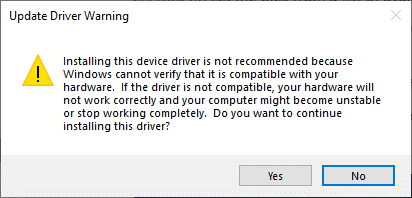
12. Attendez que les pilotes soient mis à jour et redémarrez le système. Ensuite, vérifiez si le problème d'absence de son sur les jeux Steam est résolu ou non.
Lisez également : Comment mettre à jour les pilotes audio Realtek HD sous Windows 10
Très souvent, les utilisateurs ne pouvaient pas entendre l'audio dans un jeu Steam après une mise à jour de Windows. Si tel est le cas, vous pouvez restaurer le système à sa version précédente, où l'audio fonctionnait correctement.
Remarque : démarrez votre système en mode sans échec , puis effectuez une restauration du système.
1. Lancez la boîte de dialogue Exécuter en appuyant sur les touches Windows + R .
2. Tapez msconfig et appuyez sur Entrée pour ouvrir la fenêtre de configuration du système .
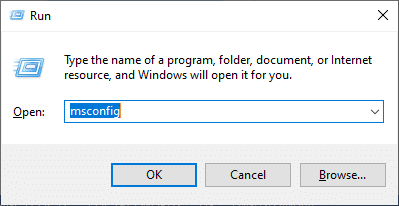
3. Basculez vers l' onglet Boot et cochez la case intitulée Safe boot , comme indiqué ci-dessous. Ensuite, cliquez sur OK .
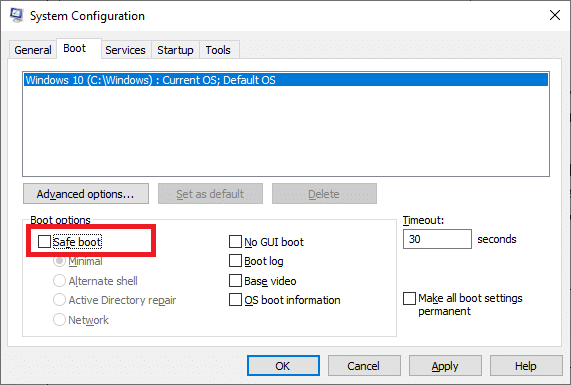
4. Une invite apparaîtra indiquant que vous devrez peut-être redémarrer votre ordinateur pour appliquer ces modifications . Avant de redémarrer, enregistrez tous les fichiers ouverts et fermez tous les programmes. Cliquez sur Redémarrer.
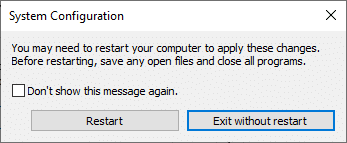
Votre système Windows n'est pas démarré en mode sans échec.
5. Ensuite, lancez l'invite de commande en tapant cmd, comme indiqué.
Remarque : Il est conseillé de cliquer sur Exécuter en tant qu'administrateur.

6. Tapez la commande rstrui.exe et appuyez sur Entrée .
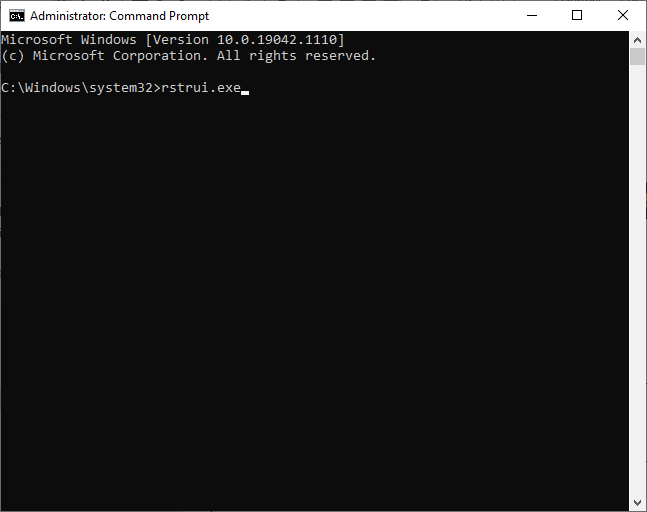
7. Sélectionnez Restauration recommandée et cliquez sur Suivant dans la fenêtre Restauration du système qui apparaît maintenant.
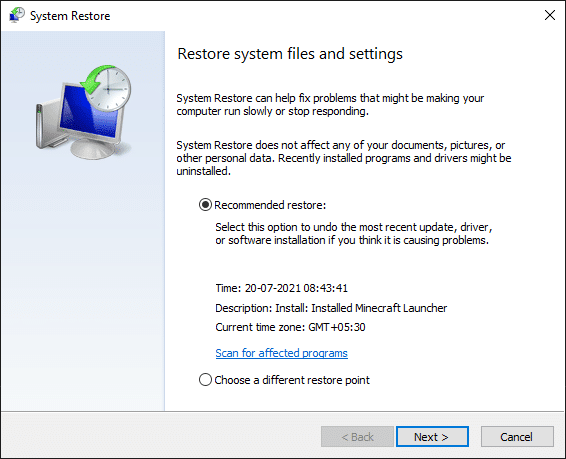
8. Confirmez le point de restauration en cliquant sur le bouton Terminer , comme illustré ci-dessous.
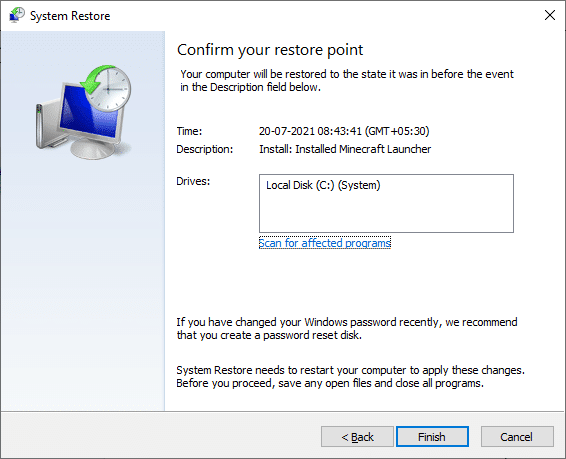
Le système sera restauré à l'état précédent et le problème Pas de son sur les jeux Steam sera corrigé.
Si aucune des méthodes mentionnées ci-dessus n'a fonctionné, corrigez l'absence de son sur les jeux Steam en effectuant une nouvelle installation de votre système d'exploitation Windows .
1. Appuyez simultanément sur les touches Windows + I pour ouvrir les paramètres.
2. Faites défiler vers le bas et sélectionnez Mise à jour et sécurité , comme indiqué.
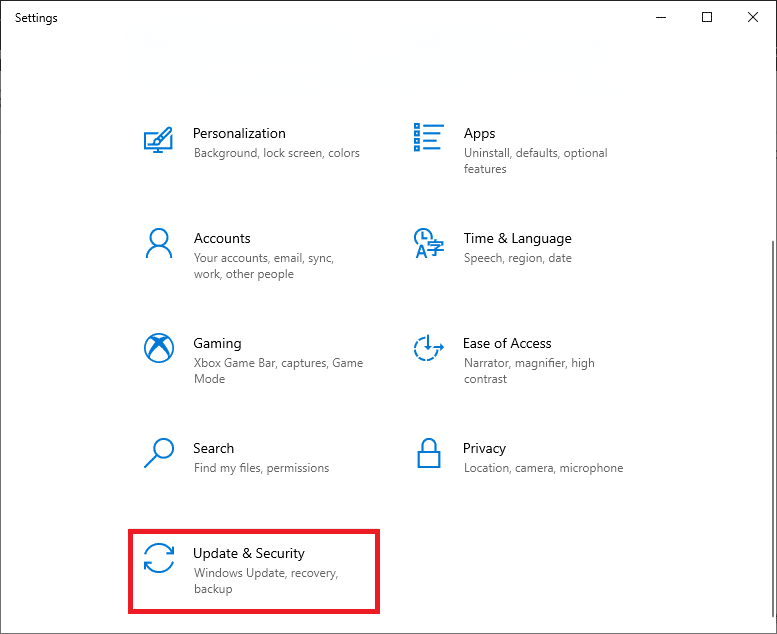
3. Maintenant, sélectionnez l' option Récupération dans le panneau de gauche et cliquez sur Commencer dans le panneau de droite.
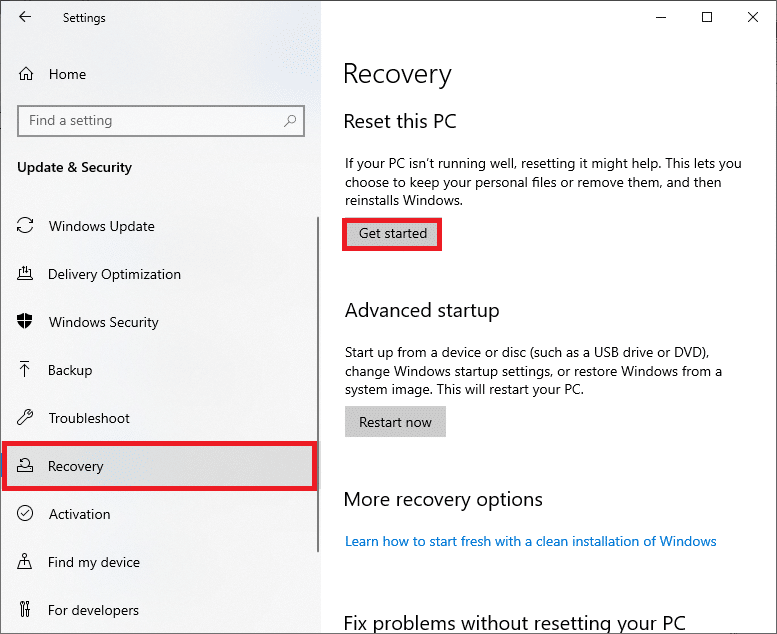
4. Dans la fenêtre Réinitialiser ce PC , choisissez :
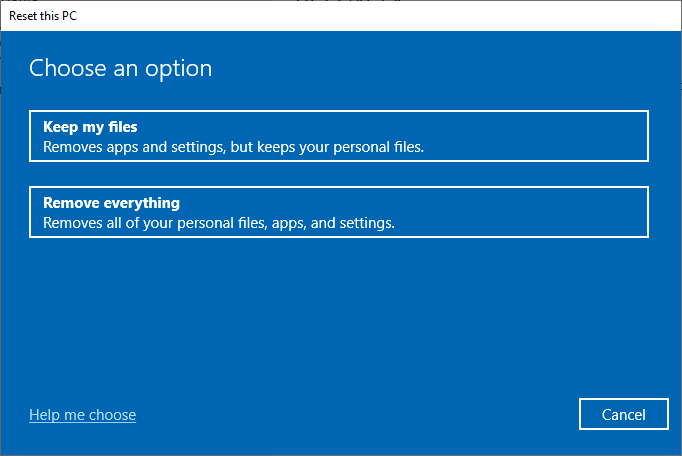
5. Suivez les instructions à l' écran pour terminer le processus de réinitialisation.
Conseillé:
Nous espérons que ce guide vous a été utile et que vous avez pu résoudre l'absence de son sur les jeux Steam sur un ordinateur de bureau/ordinateur portable Windows 10. Faites-nous savoir quelle méthode a fonctionné le mieux pour vous. De plus, si vous avez des questions/commentaires concernant cet article, n'hésitez pas à les déposer dans la section commentaires.
Dans cet article, nous vous expliquerons comment récupérer l'accès à votre disque dur en cas de panne. Suivez-nous !
À première vue, les AirPods ressemblent à n'importe quel autre écouteur sans fil. Mais tout a changé avec la découverte de quelques fonctionnalités peu connues.
Apple a présenté iOS 26 – une mise à jour majeure avec un tout nouveau design en verre dépoli, des expériences plus intelligentes et des améliorations des applications familières.
Craving for snacks but afraid of gaining weight? Dont worry, lets explore together many types of weight loss snacks that are high in fiber, low in calories without making you try to starve yourself.
Rest and recovery are not the same thing. Do you really need rest days when you schedule a workout? Lets find out!
Les étudiants ont besoin d'un ordinateur portable spécifique pour leurs études. Il doit être non seulement suffisamment puissant pour être performant dans la filière choisie, mais aussi suffisamment compact et léger pour être transporté toute la journée.
L'ajout d'une imprimante à Windows 10 est simple, bien que le processus pour les appareils filaires soit différent de celui pour les appareils sans fil.
Comme vous le savez, la RAM est un composant matériel essentiel d'un ordinateur. Elle sert de mémoire pour le traitement des données et détermine la vitesse d'un ordinateur portable ou de bureau. Dans l'article ci-dessous, WebTech360 vous présente quelques méthodes pour détecter les erreurs de RAM à l'aide d'un logiciel sous Windows.
Refrigerators are familiar appliances in families. Refrigerators usually have 2 compartments, the cool compartment is spacious and has a light that automatically turns on every time the user opens it, while the freezer compartment is narrow and has no light.
Wi-Fi networks are affected by many factors beyond routers, bandwidth, and interference, but there are some smart ways to boost your network.
Si vous souhaitez revenir à la version stable d'iOS 16 sur votre téléphone, voici le guide de base pour désinstaller iOS 17 et rétrograder d'iOS 17 à 16.
Le yaourt est un aliment merveilleux. Est-il bon de manger du yaourt tous les jours ? Si vous mangez du yaourt tous les jours, comment votre corps va-t-il changer ? Découvrons-le ensemble !
Cet article présente les types de riz les plus nutritifs et comment maximiser les bienfaits pour la santé du riz que vous choisissez.
Établir un horaire de sommeil et une routine de coucher, changer votre réveil et ajuster votre alimentation sont quelques-unes des mesures qui peuvent vous aider à mieux dormir et à vous réveiller à l’heure le matin.
Get Bathroom Tower Defense Roblox game codes and redeem them for exciting rewards. They will help you upgrade or unlock towers with higher damage.













